iOS 15 を搭載した最新の iPhone 17 で画面ロック パスワードをバイパスする
 更新者 リサ・オウ / 02年2021月16日30:XNUMX
更新者 リサ・オウ / 02年2021月16日30:XNUMXiPhoneとiPadではロック画面のパスワードを設定するのが一般的です。 他の人はあなたの許可なしにあなたのiPhone画面のロックを解除することはできません。 ただし、ロック画面のパスワードを忘れたため、iPhoneからロックアウトされます。 iPhoneは無効です、および他の多くの問題。 ロックまたは無効になっているiPhoneまたはiPadにアクセスするには、ここで5つの実行可能な画面ロックバイパスソリューションを入手できます。

この記事では、iOS 14、iOS 13、およびそれ以前のバージョンでパスワードなしでiPhoneのロックを解除する方法を説明します。 iOS 14/13/12/11/10/9/8/7/6/5ロック画面のパスワードをバイパスしたい場合は、読み続けて詳細を取得できます。
1.パスワードなしでiPhoneのロック画面をバイパスするための最良の方法
FoneLab iOS ロック解除ツール 簡単な手順でiPhoneのロック画面のパスワードをバイパスすることができます。 ロックされたiPhoneまたはiPadを信頼できるコンピューターに接続するだけです。 後で、パスワードを削除して、パスワードなしでiPhoneのロックを解除できます。 新しいロック画面のパスワードを設定したり、iPhoneのロック画面機能をオフにしたりする場合でも、このiPhoneに再びアクセスできます。 iPhoneの画面ロックバイパスソフトウェアから他に何が得られるか、ここに主な機能があります。
- iPhoneのパスコードをバイパスして、ロックされた、無効にされた、壊れた、または中古のiPhoneに直接侵入します。
- 成功率が最も高いiOSデバイスの4桁のパスワード、6桁のパスワード、Touch ID、またはFaceIDのロックを解除します。
- 最新のiOS14バージョンを実行しているパスワードなしでロックされたiPhoneに入ります。
- iPhone 15/14/13/12 Pro Max/12 Pro/12 mini/12、iPhone 11 Pro Max/11 Pro/11、iPhone XS、iPhone XS Max、iPhone XR、iPhone X、iPhone 8 Plus/8と完全に互換性があります。 、など。
FoneLabは、iPhone画面のロック解除、Apple IDまたはそのパスワードの削除、画面時間または制限パスコードの削除を秒単位で支援します。
- iPhone画面のロック解除に役立ちます。
- Apple IDまたはそのパスワードを削除します。
- スクリーンタイムまたは制限パスコードを秒単位で削除します。
ステップ 1WindowsまたはMacコンピューターにFoneLabiOS Unlockerを無料でダウンロード、インストール、起動します。 iPhone 13の画面ロックパスワードをバイパスするには、ディスプレイインターフェイスから[パスコードのワイプ]を選択します。

ステップ 2ロックされたiPhoneをLightningUSBケーブルでコンピューターに接続します。 検出されたiOSデバイス情報を確認してください。 [開始]をクリックして確認し、次に進みます。

ステップ 3ファームウェアパッケージをダウンロードしたら、[ロック解除]をクリックして、iPhone、iPad、およびiPodtouchでiOS14パスコードをバイパスします。 後で、0000を入力して、iPhoneのロック画面のロックが解除されていることを確認します。 デフォルトでは、iPhoneのロックが解除され、最新のiOSバージョンに更新されます。

2.iPhoneでロック画面をバイパスする4つの他の方法
あなたが試すことができる他のiPhoneロック画面パスコードバイパスソリューションもあります。 忘れたiPhoneパスワードのロックを解除するための最良の方法を読んで選択するだけです。
iTunesでロックされたiPhoneに入る方法
以前に iTunes で iPhone をバックアップしたことがある場合は、iTunes で iPhone を復元することで画面ロックのバイパスを実行できます。 自動的に復元した後、iPhone のロックが解除されます。 iPhone 15/14/13/12/11/X 以前のパスコードをバイパスするには、Apple ID アカウントを提供する必要があります。 さらに、iPhoneのロック画面のパスワードを削除した後も、消去されたファイルがまだいくつかあります。
ステップ 1iTunesを最新バージョンに更新します。 次に、ロックされたiPhoneをUSBケーブルでiTunesに接続します。
ステップ 2に移動します まとめ セクション。 を見つけてクリックします iPhoneを復元します。 オプションを選択します。
ステップ 3 リストア ポップアップダイアログで確認します。 しばらく待って、iPhoneのロック画面のパスコードをバイパスし、最新のiTunesバックアップでiPhoneを復元します。

iCloudでiPhoneのロック画面のパスワードをバイパスする方法iPhoneを探す
または、「iPhoneを探す」を使用して iPhoneパスコードを削除する リモートで。 ロックされたiPhoneで「iPhoneを探す」が有効になっていることを確認してください。 さらに、画面のパスコードをバイパスする前に、iPhoneにインターネット接続があることを確認する必要があります。 これは、パスワードなしでワイヤレスでiPhoneの画面ロックをバイパスするチュートリアルです。
ステップ 1他のiOSデバイス、Windows、またはMacコンピューターでiCloudWebサイトを開きます。 画面ロックされたiPhoneで使用するAppleIDとパスワードにサインインします。
ステップ 2選択する 私を探す その後 すべてのデバイス。 AppleIDにリンクしている関連するすべてのAppleデバイスを表示できます。
ステップ 3iOS14画面ロックバイパスのターゲットiOSデバイスを選択します。
ステップ 4選択する iPhoneを消去する iPhoneからロック画面のパスワードやその他の個人情報を消去します。

リカバリモードでiPhoneのロック画面のパスワードを消去する方法
iPhoneを出荷時設定にリセットすることも、iPhone11 / 12バイパスの実行可能な方法です。 iPhoneをリカバリモードにすることで、以前のバックアップファイルでiPhoneを復元できます。 ただし、バックアップされていないファイルはすべてデフォルトで消去されます。 一部のユーザーは、iPhoneリカバリモードによってiOSデバイスの使用が遅れると不満を漏らしています。
ステップ 1最新のiTunesバージョンに更新します。 LightningUSBケーブルでiPhoneをコンピューターに接続します。
ステップ 2iPhone 8以降の画面ロックをバイパスするには、すばやく ボリュームを上げます その後 ダウン量 ボタン。 押し続けます トップ iPhoneが再起動してリカバリモードに入るまでボタンを押します。 他のiOSモデルでは、異なるiPhoneリカバリモードの手順が必要です。
ステップ 3iTunesを開きます。 iTunesはiDeviceを自動的に検出できます。
ステップ 4 リストア ポップアップダイアログで。 これで、iPhoneを最初からセットアップできます。 もちろん、iPhoneのロック画面機能も無効になっています。
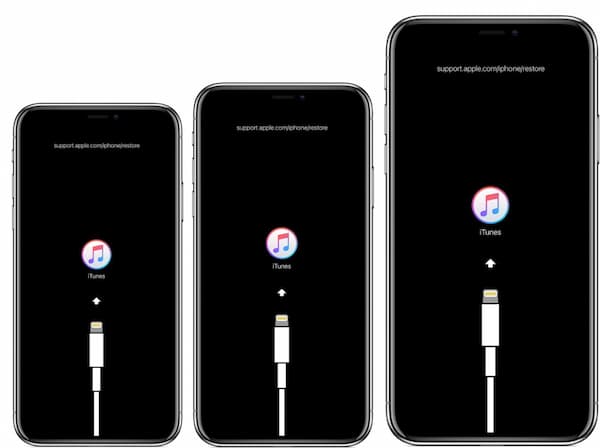
SiriでiPhoneのロック画面を削除する方法
Siriを介してiPhoneの画面ロックパスワードをバイパスすることは、iOS8.0およびiOS10.1ユーザーの間で利用できます。 既存のiPhoneデータを消去したり、AppleIDを入力したりする必要はありません。 Siri機能の抜け穴からワイヤレスでロックされたiOS8 / 9/10デバイスに入ることができます。
ステップ 1長押し ホーム 画面上のボタンでiPhoneをロックしてSiriをアクティブにします。
ステップ 2Siriとして今何時ですか。 あなたはあなたのローカルタイムゾーンでポップアップ世界時計を見ることができます。
ステップ 3を見つけてタップ + iPhone画面の右上隅にあるアイコン。
ステップ 4上部の検索ボックスに任意の文字を入力します。 次にタップします すべてを選択します。 を参照してください。
ステップ 5選択する シェアする 表示されたいくつかのオプションから。 を選択 ビデオメッセージ アプリ。 上部に任意の文字を入力します に ブランク。 後で、タップします 返品 オンスクリーンキーボードで。
ステップ 6しばらく待つ。 その後、を押します ホーム ボタン。 iPhoneの画面はSiriによってロック解除されます。

If ちょっとSiriが機能していません、問題を解決する別の方法を探す必要があります。
3.画面ロックバイパスに関するFAQ
新しいシークレットボタンでiPhoneのロックを解除できますか?
いいえ。iPhone8/ 8Plus / X / XR / XS / XSMax以降のモデルの背面には秘密のボタンがあります。 iPhoneの背面をダブルタップまたはトリプルタップできます。 この秘密のバックタップ機能により、ユーザーは多くの機能をアクティブ化できます。 ただし、iPhoneのロック解除はiPhone BackTapではサポートされていません。
iOS 14でパスコードをオフにする方法は?
あなたがしたい場合 iPhoneでパスコードをオフにする、設定アプリに移動します。 TouchIDとパスコードまたはFaceIDとパスコードを選択します。 現在のロック画面のパスワードを入力します。 [パスコードをオフにする]オプションをタップします。 [オフにする]をタップして確認します。 これで、iPhoneの画面ロックパスコードを正常に無効にできます。
データを失うことなくiPhoneのロック画面のパスコードをバイパスできますか?
はい。 iPhoneのパスコードをハッキングするために緊急電話をかけることができます。 iPhoneのロック画面で、左下隅にある緊急事態を見つけてタップします。 iPhoneの画面に乱数を入力します。 次に、通話アイコンをタップします。 入力を繰り返し、[キャンセル]を選択します。 その結果、ホームボタンを押すと、ロック画面のパスワードなしでiPhoneを開くことができます。
まとめ
全体として、パスワードなしですべてのiPhoneモデルとiOSバージョンのロック画面をバイパスできます。 デフォルトのAppleiPhoneロック解除ツールまたはプロのiPhoneパスワード削除ソフトウェアを使用して、ロックされたiPhoneに入ることができます。 iPhoneパスコードをバイパスするための最高の成功率を得るには、FoneLab iOSUnlockerをご覧ください。 iPhoneまたはiPadのロック画面を3ステップで簡単にバイパスできます。
FoneLabは、iPhone画面のロック解除、Apple IDまたはそのパスワードの削除、画面時間または制限パスコードの削除を秒単位で支援します。
- iPhone画面のロック解除に役立ちます。
- Apple IDまたはそのパスワードを削除します。
- スクリーンタイムまたは制限パスコードを秒単位で削除します。

